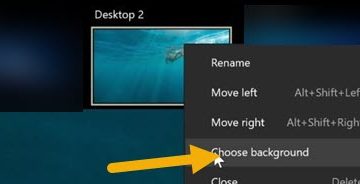想以特定用戶身份運行程序?這很容易。本文介紹如何在 Windows 中以不同用戶身份運行任何程序。
這種情況並不常見,但有時您可能需要以不同用戶身份打開或運行程序。例如,如果文件、文件夾或程序鏈接到特定用戶,您可能無法使用您的用戶帳戶打開它。在這些情況下,您可以使用下面顯示的方法以該用戶身份打開或運行該文件,而不是登錄該用戶帳戶。
在 Windows 中,有一個名為“運行方式”的內置選項different user”,讓您以不同的用戶身份運行任何文件或程序。另一方面,您也可以使用“AdvancedRun”等免費程序。
在本文中,我將展示三種易於遵循的方法,以在 Windows 中以不同用戶身份運行任何程序或應用程序。按照您喜歡的方式進行操作。
目錄:
從上下文菜單以不同用戶身份運行使用 AdvancedRun 以不同用戶身份運行程序命令以運行程序作為不同的用戶
注意:您應該知道您嘗試定位的用戶的用戶名和密碼。
以下步驟在 Windows 10 和 11 中的工作方式相同。
從上下文菜單以不同用戶身份運行
大多數人不知道這一點,但右鍵單擊上下文菜單有一個選項,允許您以不同用戶身份運行程序。要使用此選項,您需要知道您希望以其身份運行的用戶的用戶名和密碼。
找到程序的 exe 文件。按並按住鍵盤上的“Shift”鍵。右鍵單擊 exe 文件。選擇“以不同用戶身份運行“選項。鍵入 用戶名和密碼。按“確定“按鈕。程序以該用戶身份運行。
包含更多詳細信息的步驟:
首先,找到您要以不同用戶身份運行的程序的 exe 文件。在我的例子中,我想以不同用戶身份運行 Rufus。
接下來,按住 Shift 鍵和右鍵-單擊 EXE 文件。此操作將打開擴展的上下文菜單。如果您不知道,擴展的上下文菜單有幾個更高級的選項,這些選項通常在普通的右鍵單擊菜單中不可用。
在上下文菜單中選擇“以不同用戶身份運行”選項。
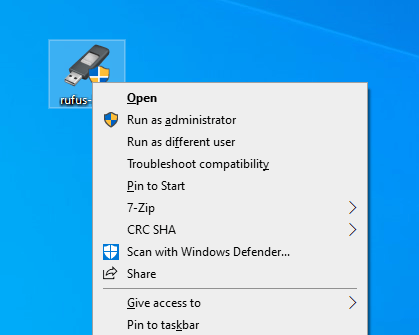
一旦您選擇該選項,Windows 就會提示您輸入用戶名和密碼。輸入您想要運行的用戶的用戶名和密碼,然後按“確定”按鈕。
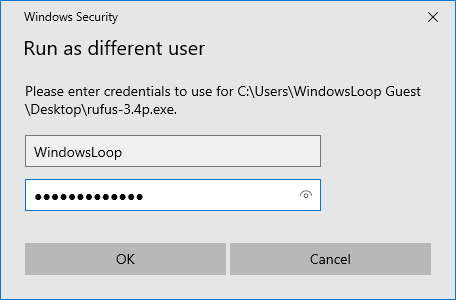
如果您輸入的詳細信息正確,程序將以該用戶身份運行。您不會看到任何指示,但請放心,程序以目標用戶身份運行驗證一下,打開任務管理器,進入“詳細信息”選項卡,找到該程序的進程,你會在“用戶名”欄下看到目標用戶名。
使用AdvancedRun運行一個程序作為不同的用戶
您還可以使用名為 AdvancedRun 的免費軟件以不同的用戶身份運行您想要的任何程序。使用該程序的主要優點之一是它可以讓您以系統、TrustedInstaller、管理員、網絡或本地服務等身份運行。此外,該程序還允許使用其他參數進行完全控制。讓我向您展示如何使用它。
獲取 AdvancedRun 程序。打開AdvancedRun 程序。選擇“運行.EXE 文件” “從“運行模式“下拉菜單。單擊“要運行的程序”字段旁邊的“瀏覽“(…) 按鈕。選擇 exe 文件。從“運行方式“字段中選擇“指定的用戶名和密碼“。在“用戶名“中鍵入用戶名字段。在“密碼“字段中鍵入用戶帳戶密碼。按“運行“按鈕。這樣,程序將以該特定用戶身份運行。
下載 AdvancedRun:https://www.nirsoft.net/utils/advanced_run.html
詳細步驟:
首先,前往 Nirsoft 網站並下載 AdvancedRun zip 文件。接下來,解壓縮 zip 文件,打開解壓縮的文件夾,然後雙擊 EXE 文件。此操作n 打開 AdvancedRun 應用程序。
打開應用程序後,從“運行模式”下拉菜單中選擇“運行.EXE 文件”。
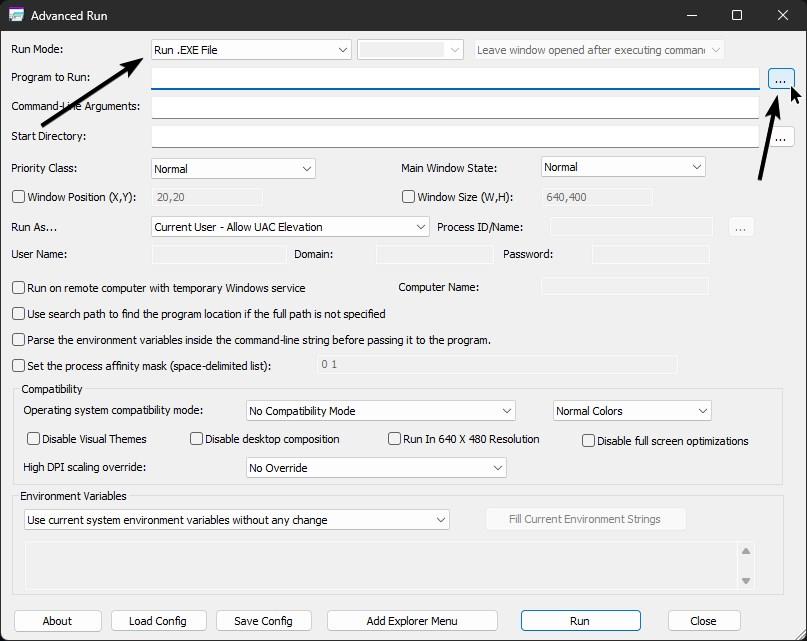
現在,單擊“要運行的程序”字段旁邊的“瀏覽”按鈕。
選擇程序的 exe 文件並按“打開”按鈕。
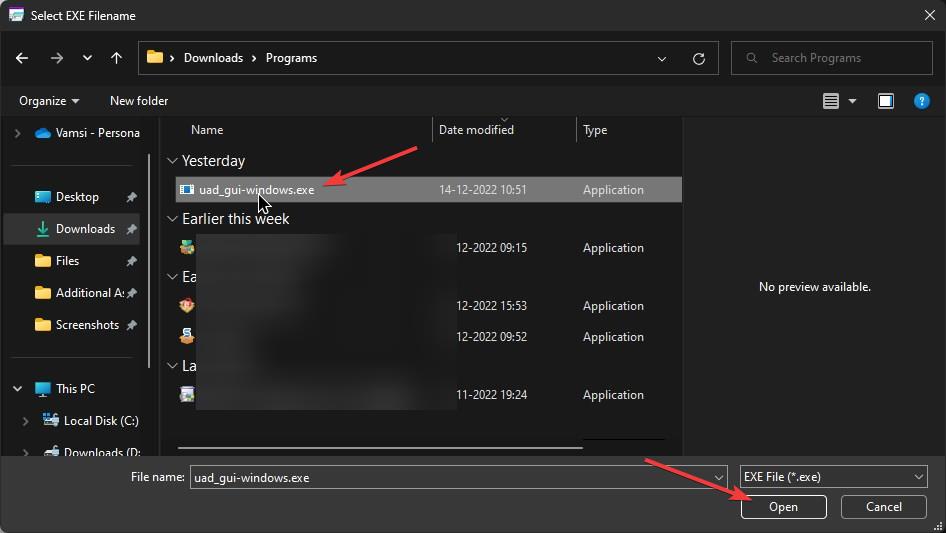
之後,選擇“指定的用戶名和密碼”選項從“運行方式”下拉菜單。
鍵入您要在“用戶名”和“密碼”字段中運行的用戶的用戶名和密碼。最後,按“運行”按鈕。
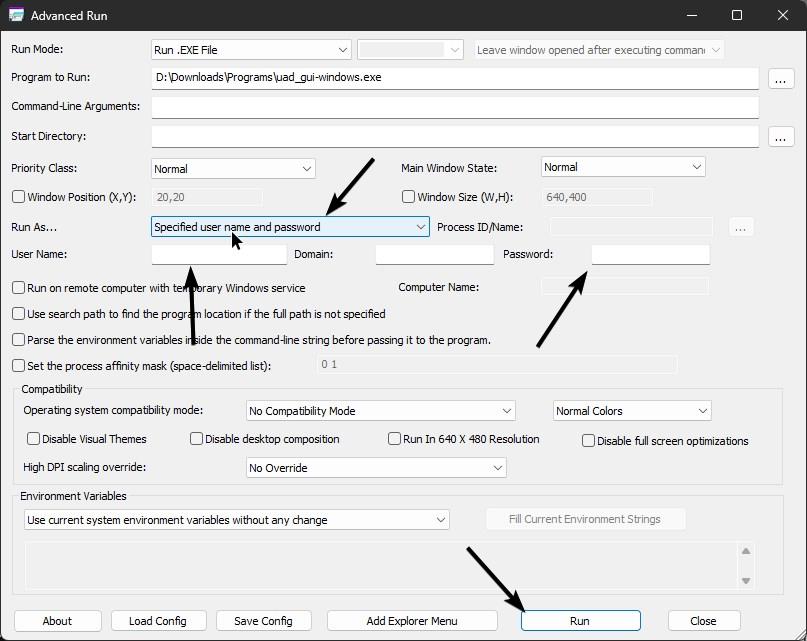
盡快當您這樣做時,程序將以所需用戶的身份運行。
命令以不同的用戶身份運行程序
您還可以使用命令提示符以不同的用戶身份運行程序用戶。此方法的優點是,如果需要,您可以創建自定義腳本或快捷方式來自動執行該過程。
按開始鍵。搜索並打開“命令提示。”運行下面的命令。將“用戶名”和虛擬文件路徑替換為實際用戶名和文件路徑。
runas/user:username”D:\path\to\file.exe”出現提示時鍵入用戶帳戶密碼.這樣,程序將以所選用戶的身份運行。
更多詳細信息的步驟:
首先,打開終端應用程序。您可以右鍵單擊“開始”菜單,然後選擇“終端”選項。接下來,從標題欄下拉菜單中打開“命令提示符”。或者,從“開始”菜單中搜索並打開“命令提示符”。
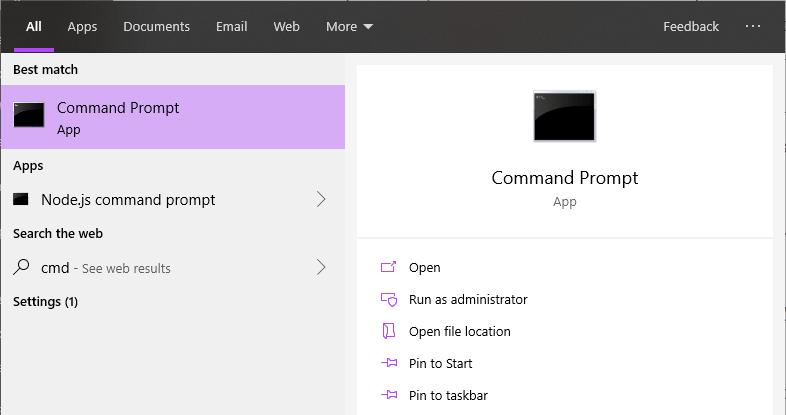
在終端/命令提示符窗口中,執行以下命令。不要忘記將“username”替換為您想要運行的目標用戶的實際用戶名,將“D:\path\to\file.exe”替換為程序 exe 文件的實際路徑。
runas/user:用戶名”D:\path\to\file.exe”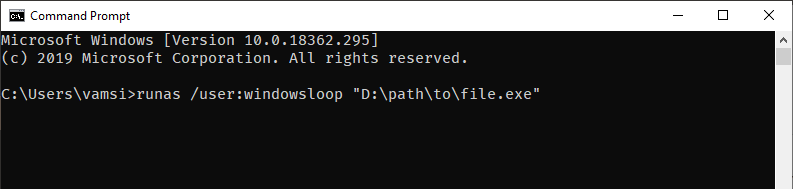
當您運行該命令時,終端會提示輸入用戶帳戶密碼。因此,鍵入目標用戶帳戶的密碼,然後按 Enter。輸入密碼時,您可能在屏幕上看不到任何內容。這是正常的。只需輸入密碼並按 Enter。
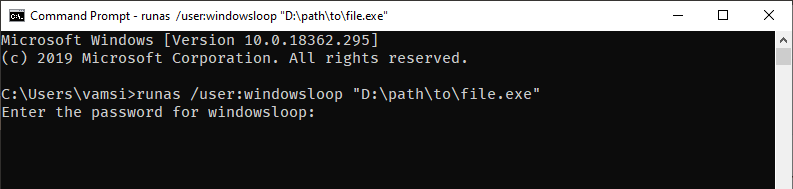
就是這樣。只要您按下 Enter 鍵,程序就會以指定用戶的身份運行。與第一種方法一樣,您可以通過查看任務管理器中的詳細信息選項卡來驗證它。
—
就是這樣。在 Windows 中以不同用戶身份運行任何程序就是這麼簡單。
我希望這個簡單易用的 Windows 操作指南對您有所幫助。
如果您遇到困難或需要幫助,請發送電子郵件,我會盡力提供幫助。
如果您喜歡這篇文章,請查看如何在 Windows 10 中創建切換用戶桌面快捷方式。